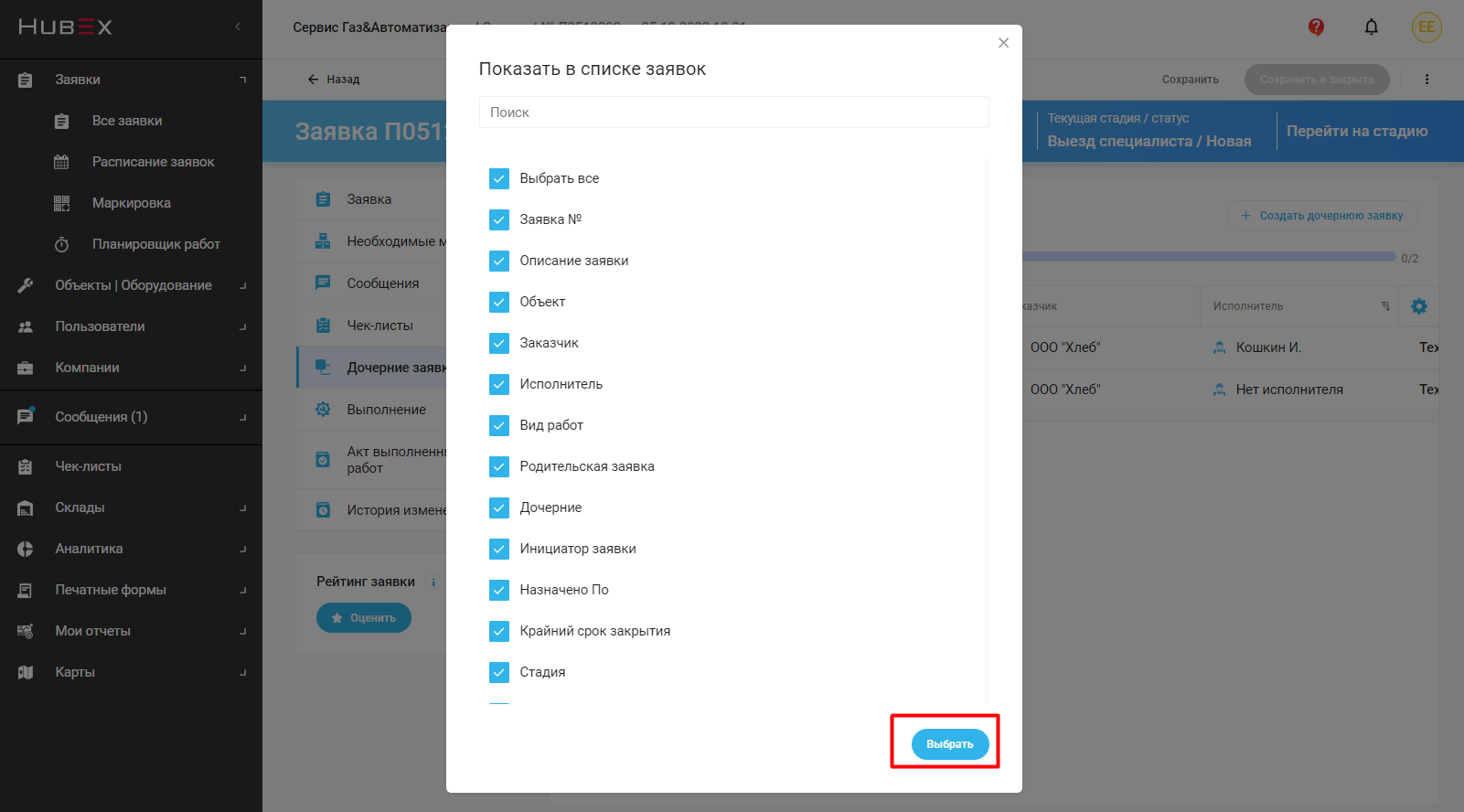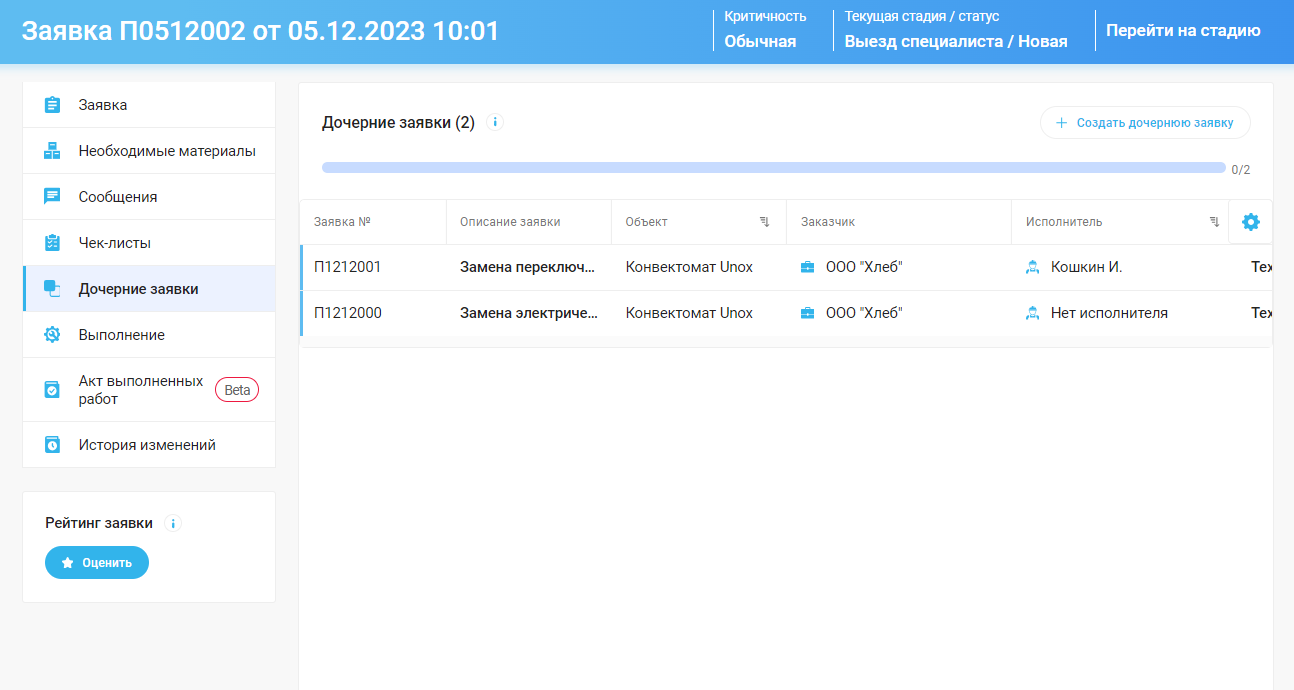Дочерние заявки
В этом разделе вы узнаете:
- Как создать дочернюю заявку;
- Как из любой заявки сделать дочернюю;
- Как отслеживать дочерние заявки;
- Что делать, если дочерних заявок не видно.
Заявки в системе могут иметь иерархическую структуру: дочерние заявки подчиняются родительским. Создание дочерних заявок будет полезным в случаях:
- необходимости разбить работы на отдельные задачи в рамках объемного проекта;
- необходимости назначить нескольких специалистов на работу с объектом: в таком случае для каждого исполнителя создается своя дочерняя заявка;
- объединения задач от заказчика в одно задание.
Дочерние заявки не отличаются от обычных заявок. Они имеют такие же поля для заполнения.
Создание дочерних заявок
Создать Дочернюю заявку можно несколькими способами:
- На вкладке Дочерние заявки в Заявке.
Также здесь отображаются уже ранее созданные дочерние заявки.
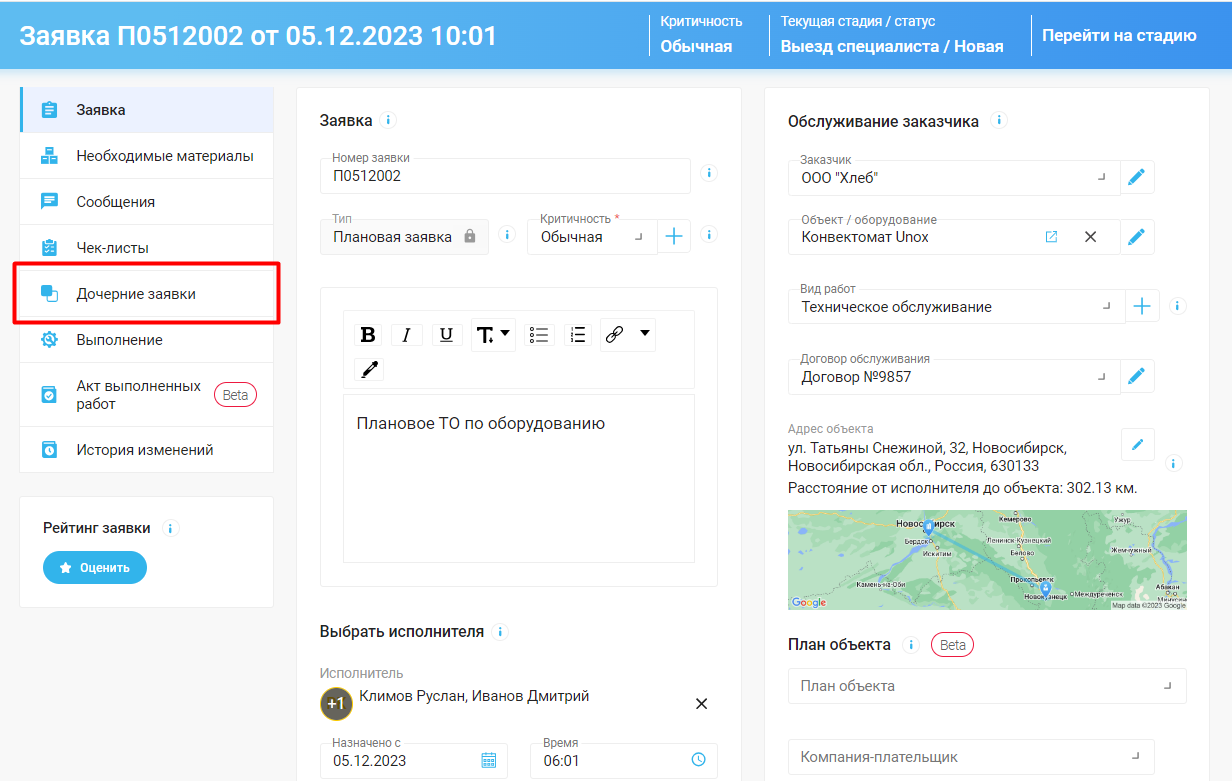
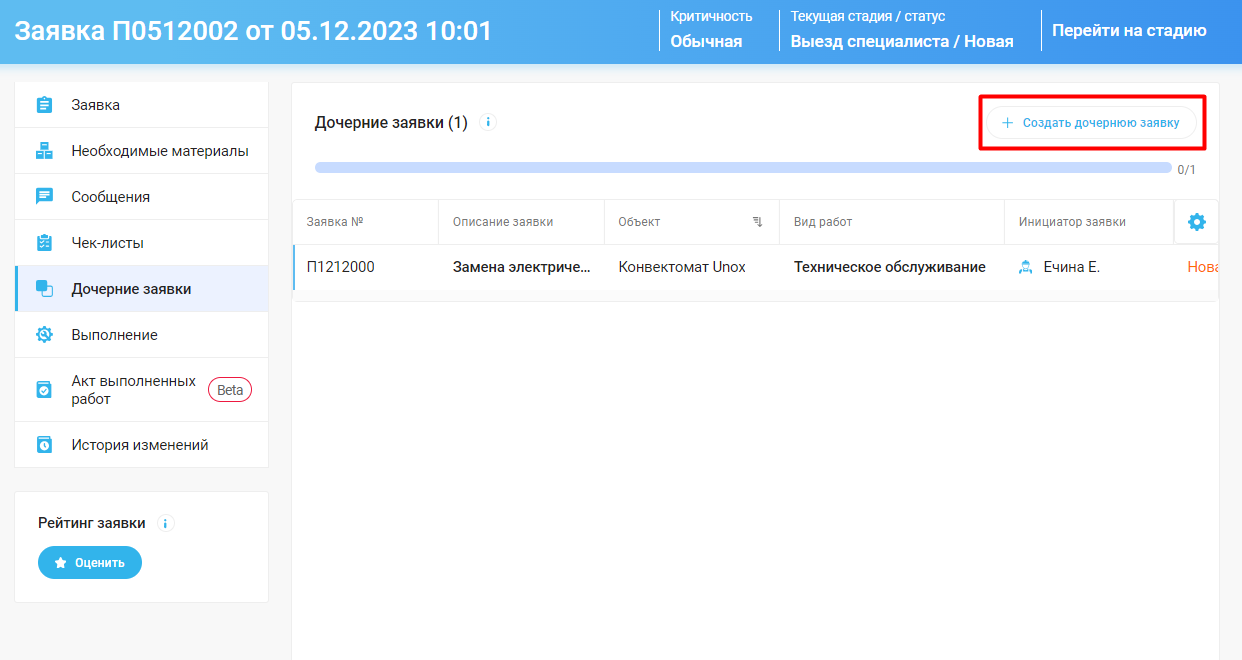
По кнопке Создать дочернюю заявку открывается краткая форма полей заявки, в которой можно задать отличного от родительской заявки Исполнителя, Вид работ, Тип заявки, назначить другое время выполнения. Обратите внимание! При таком способе создания дочерней заявки в краткой форме нельзя выбрать/изменить Объект. Объект будет наследоваться от родительской заявки. Изменить Объект можно после сохранения дочерней заявки: кликните на необходимую Заявку и в боковом окне измените Объект.
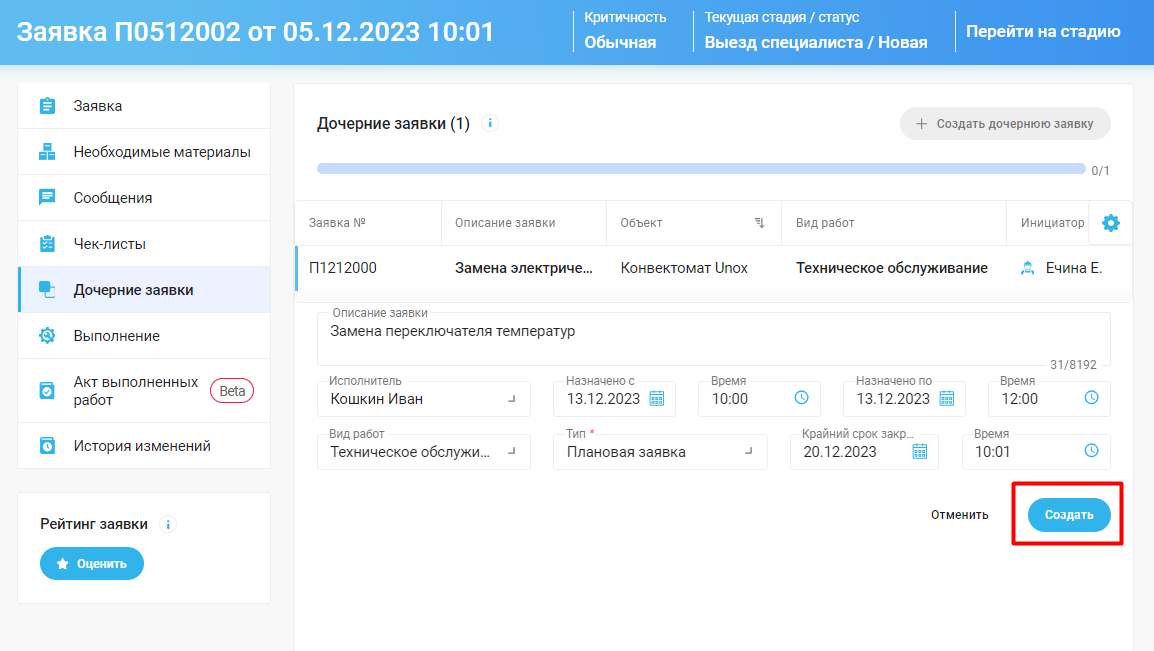
Полная форма Дочерней заявки выглядит точно так же как и простая заявка. Отличительной чертой Дочерней заявки является заполненное поле Родительская заявка. В нем отражается номер Родительской заявки.
По щелчку на любую Заявку из списка дочерних она откроется в боковой панели справа.
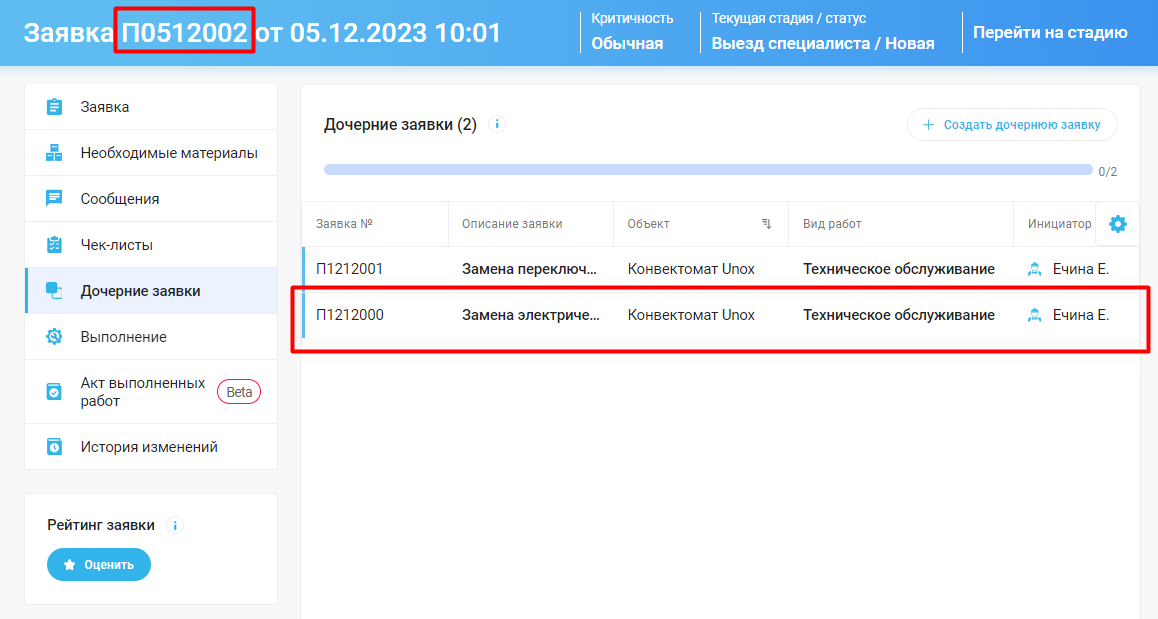
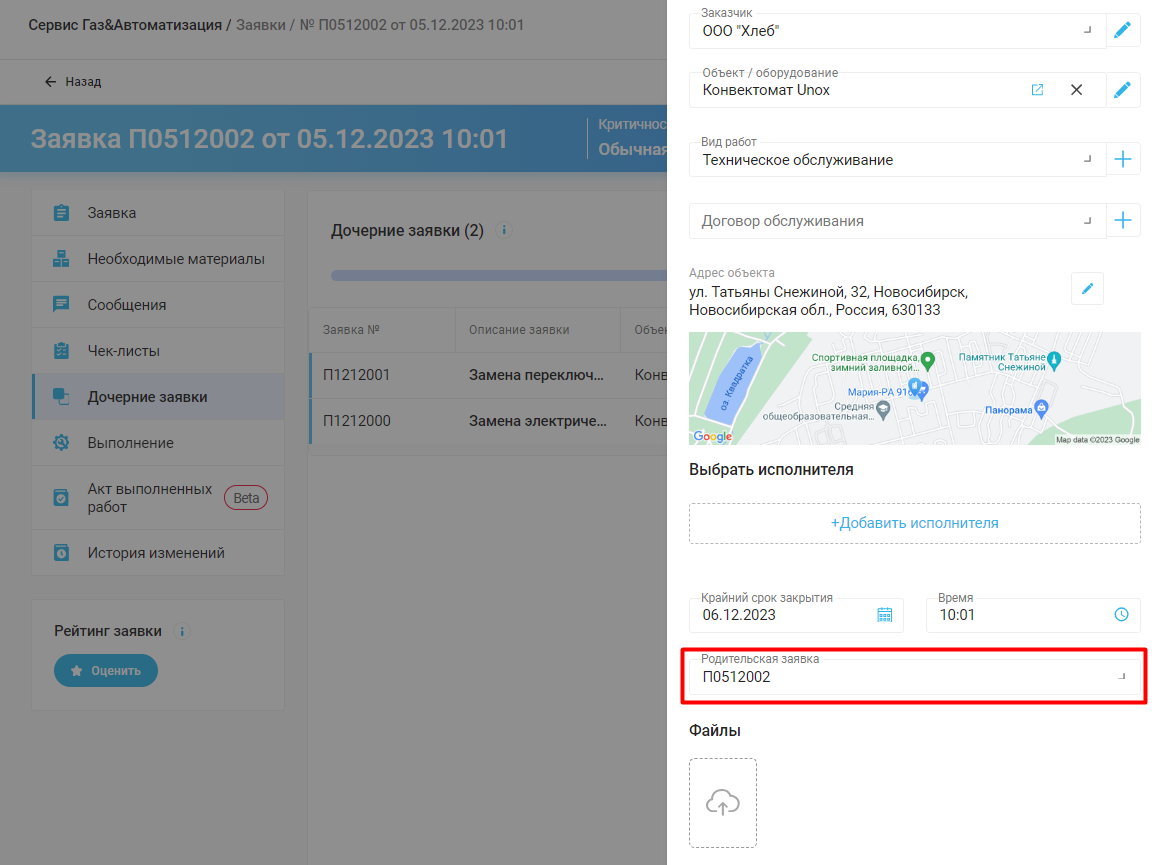
- Любую заявку можно превратить в дочернюю. Для этого в Заявке на вкладке Заявка нужно заполнить
поле Родительская
заявка и нажать кнопку Сохранить.
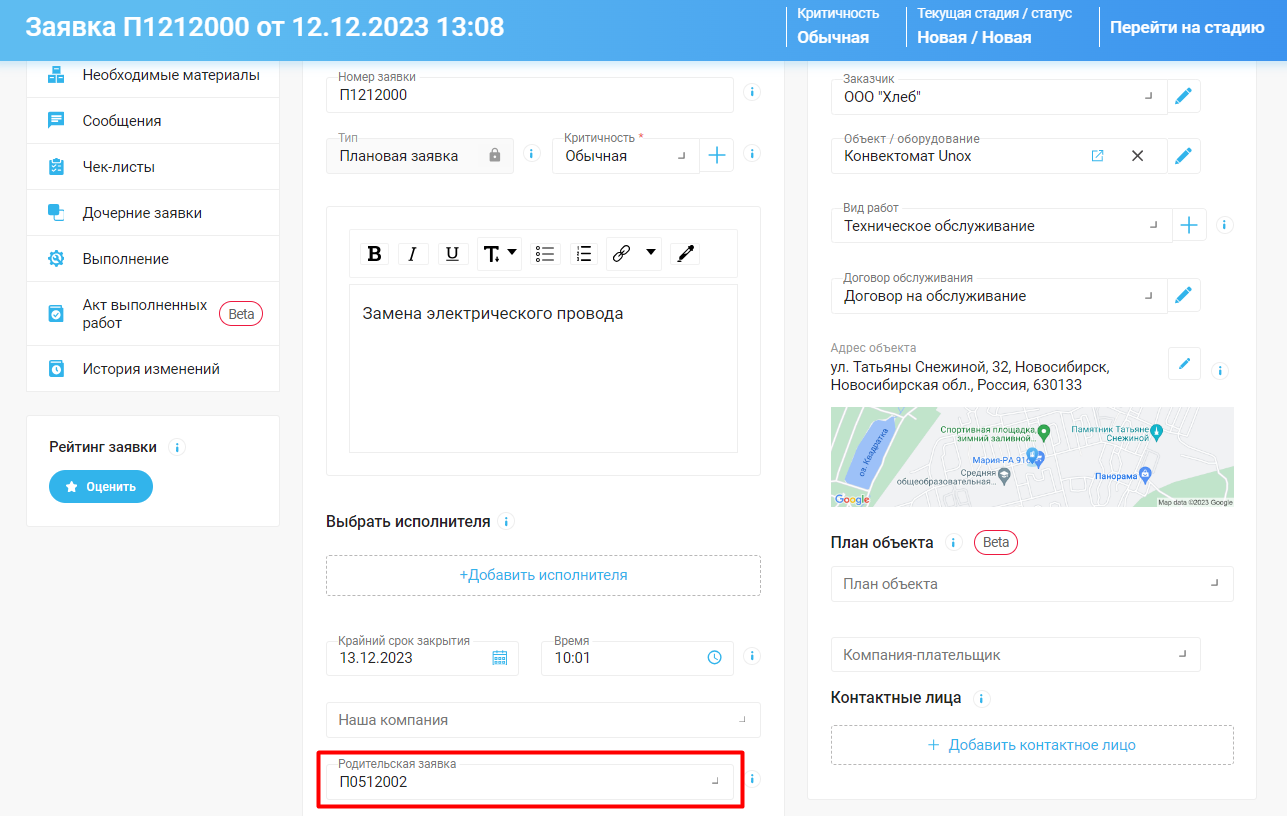
Боковое окно содержит основные поля из полной формы Заявки, их можно редактировать и сохранять изменения. Кнопка Сохранить находится внизу боковой формы Заявки. По нажатию на кнопку К заявке в соседней вкладке будет открыта полная форма текущей Заявки.
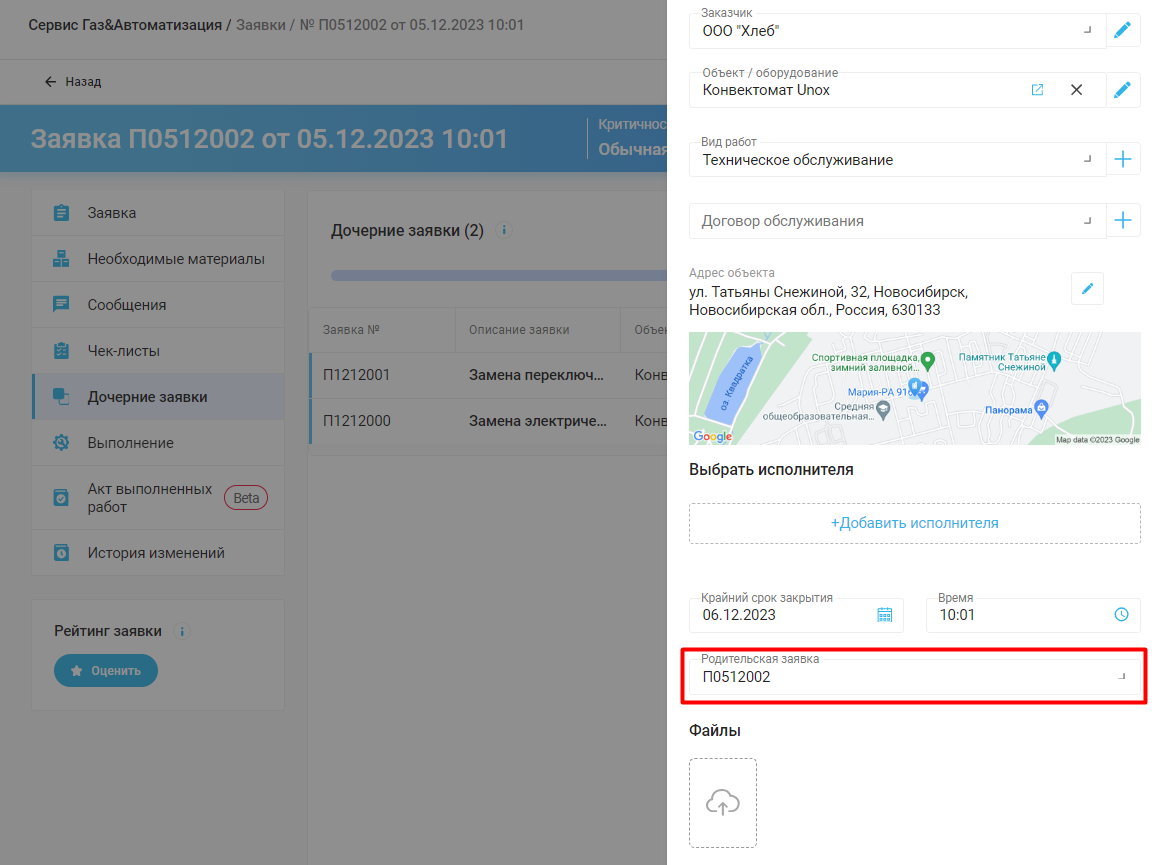
Статистика дочерних заявок
В общем списке заявок у каждой карточки заявки будут отражаться родительские и дочерние заявки, которые представлены гиперссылками: щелчок мыши по ссылке Родительской заявки откроет форму родительской заявки; щелчок мыши по ссылке Дочерние заявки откроет родительскую заявку с вкладкой Дочерние заявки.
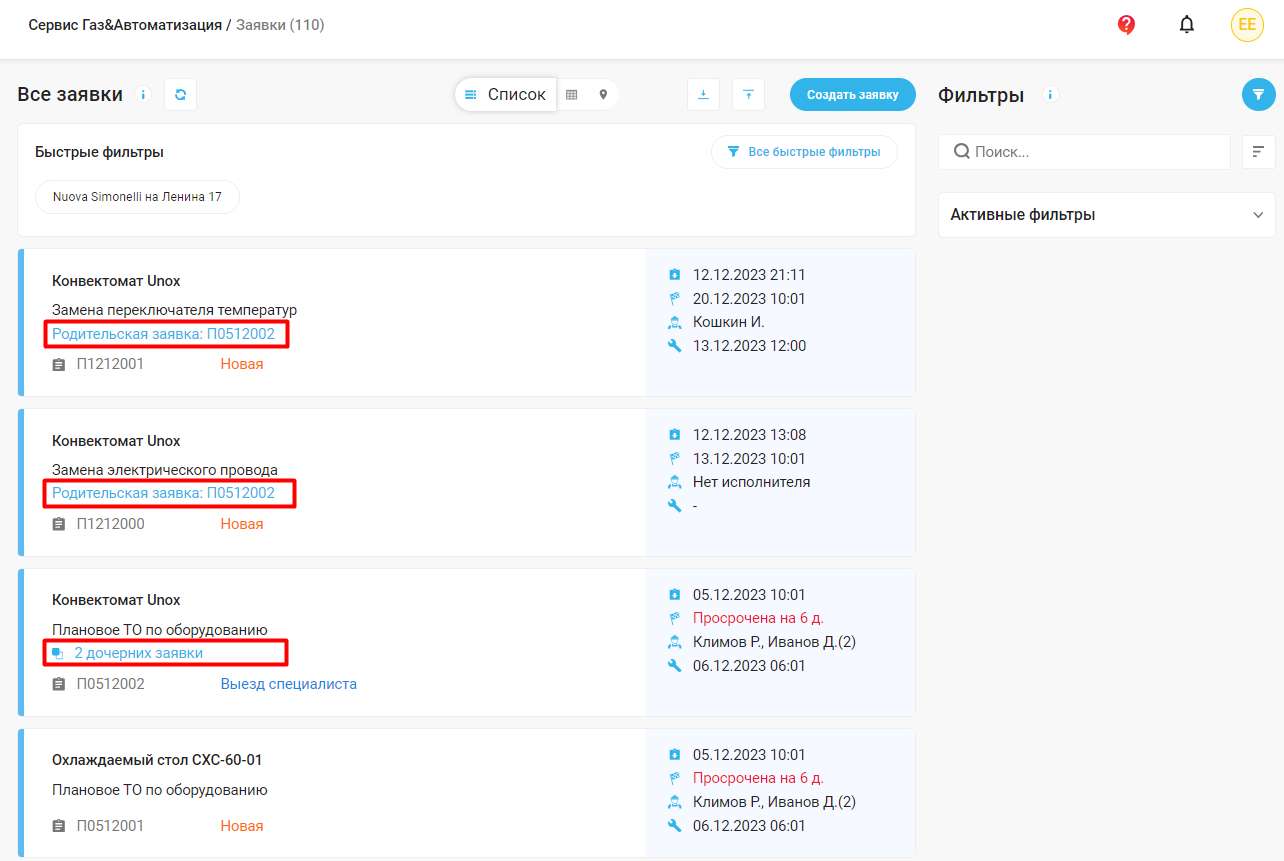
В табличном отображении списка заявок также есть ссылки на родительские и дочерние заявки. Настроить отображение полей для списка в табличном формате можно по кнопке Настройка (синяя шестеренка).
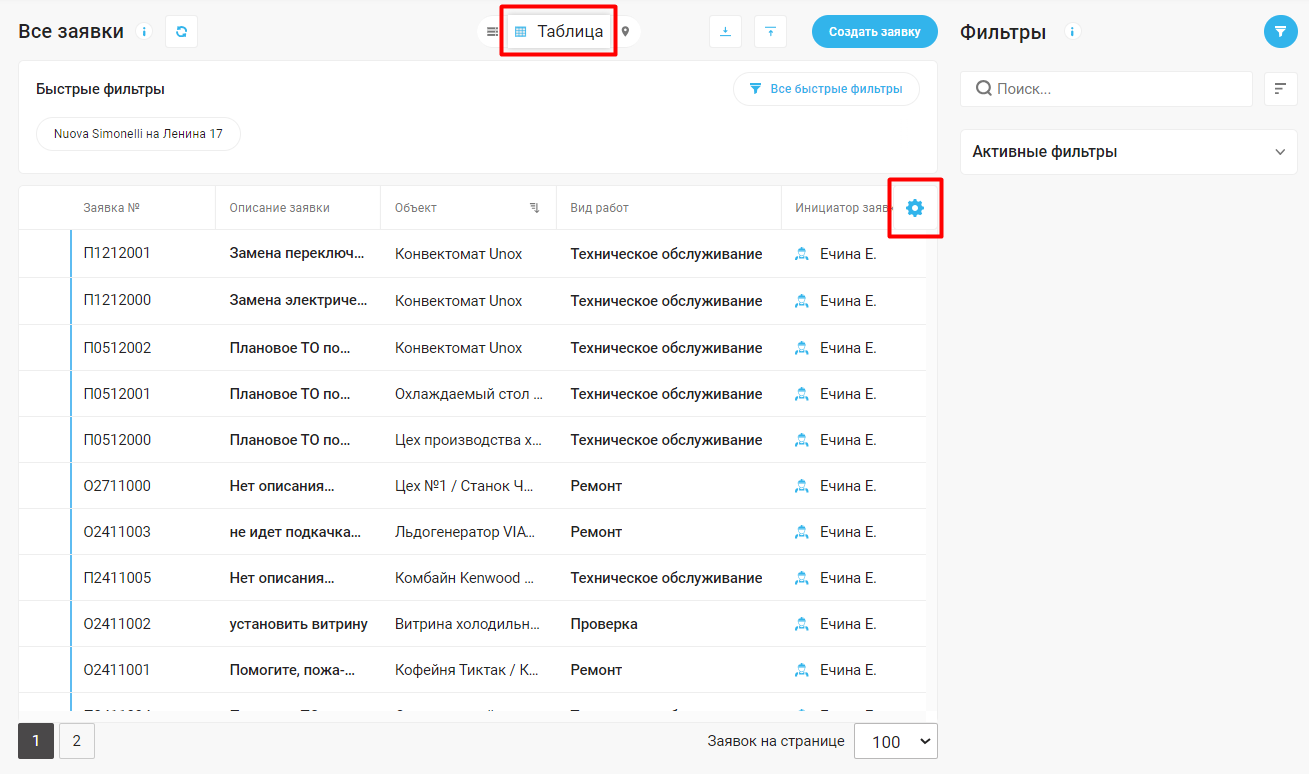
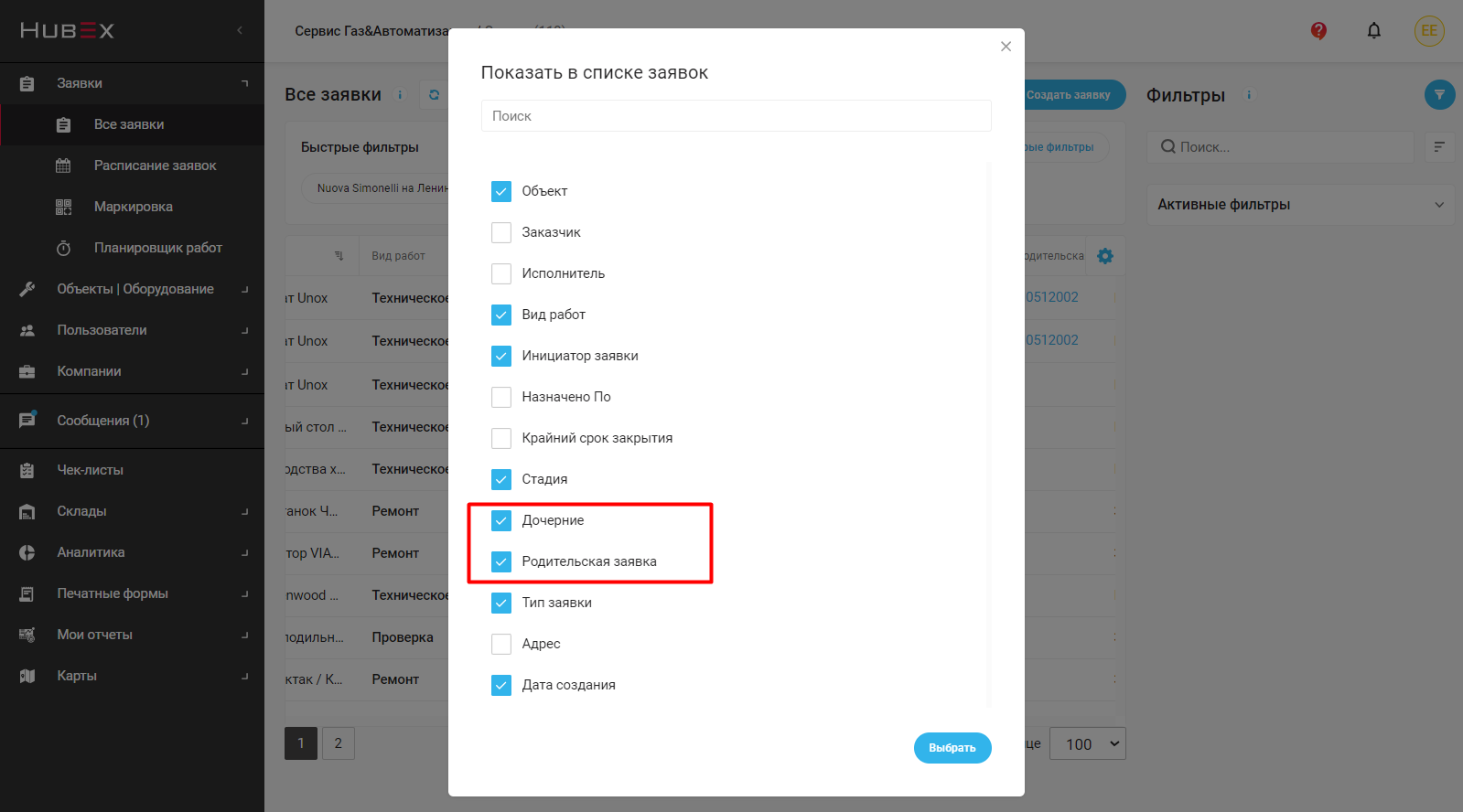
Добавленные столбцы можно будет перемещать по таблице. Подробнее читайте в статье: Список заявок, поиск заявок с помощью фильтров.
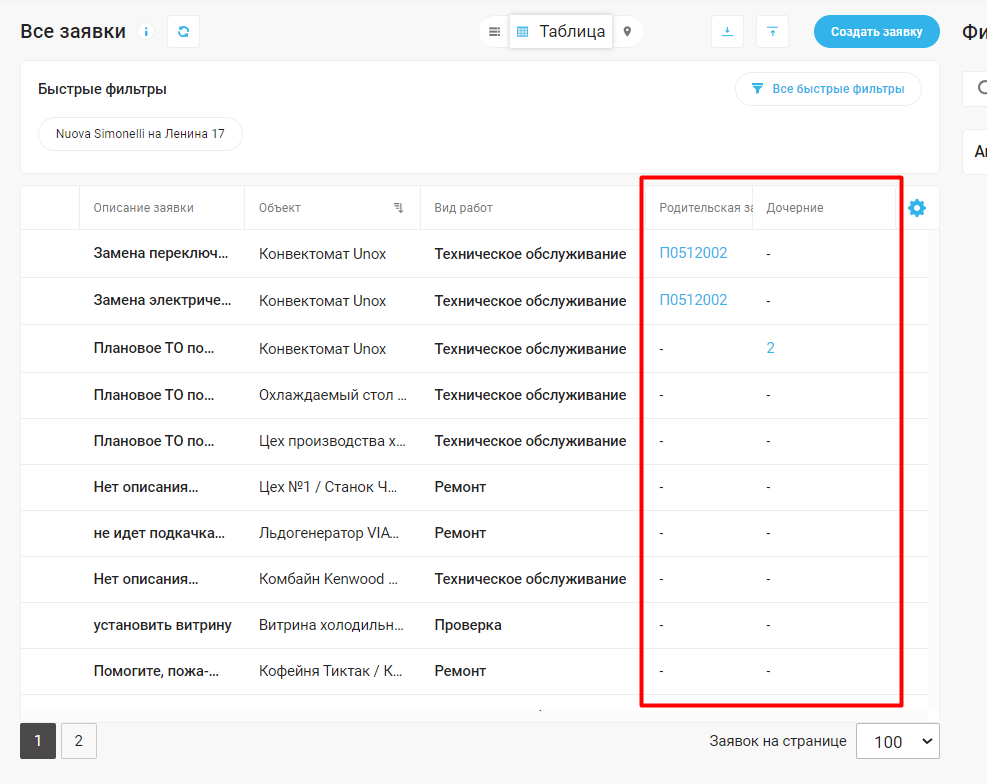
Дочерние заявки не отражаются внутри родительской
В карточке Заявки на вкладке Дочерние заявки может возникнуть ситуация: не отображаются дочерние заявки, хотя их количество видно и в списке заявок и на самой вкладке. Чтобы это исправить нажмите кнопку Настройки (синяя шестеренка).
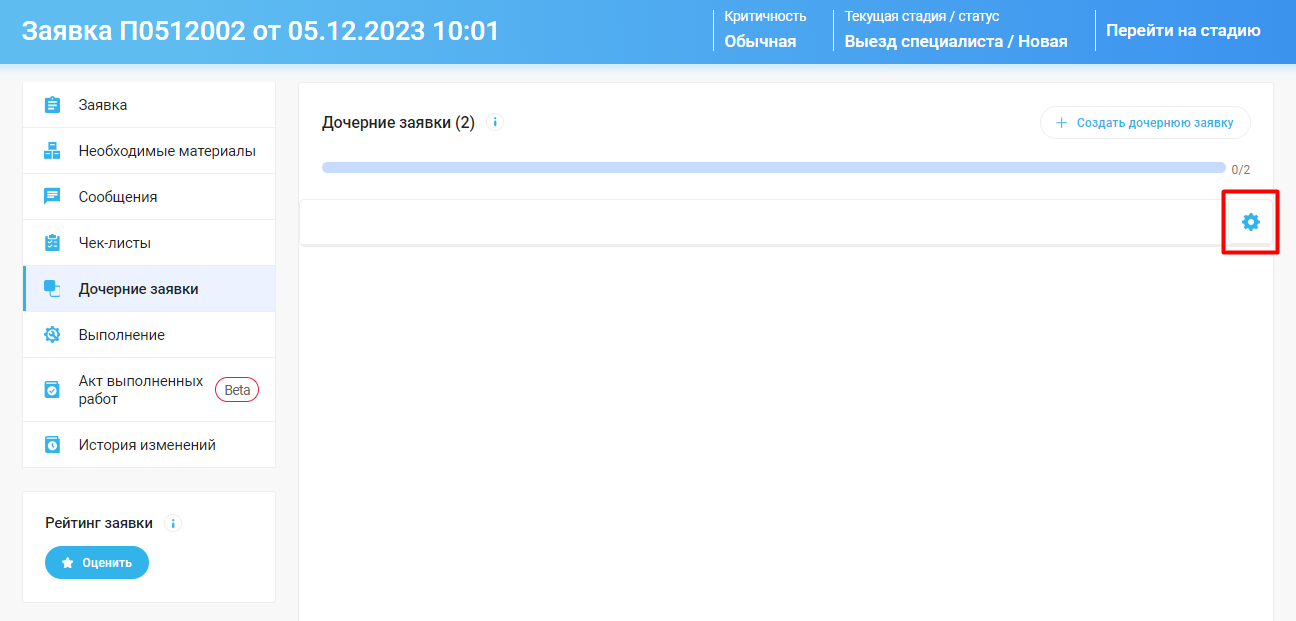
В настройках полей выберите необходимые, либо установите флажок в пункте Выбрать все для выбора всех полей. Таким образом дочерние заявки будут отображаться в стандартном режиме.